エクセルマクロで、チェックボックスのリンクするセルを一括設定するVBAコードをご紹介します。
このページのマクロコードは、コピペで使えます。
ぜひ、お試しください。
チェックボックスのリンクセル一括設定
以下のマクロを実行すると、チェックボックスのリンクするセルを一気に設定します。
Sub チェックボックスのリンクを作成する()
Dim cb As checkbox
For Each cb In ActiveSheet.CheckBoxes
'チェックボックスの右側にリンクを作成
cb.LinkedCell = cb.TopLeftCell.Offset(0, 1).Address
Next cb
End Sub
マクロ実行後
チェックボックスの右隣にリンクするセルを設定しました。
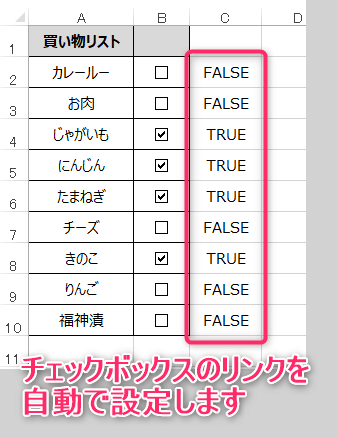
下図では、リンクさせるセルを右隣に設定したはずが、
リンクが右隣の上のセルに設定されてしまいました。
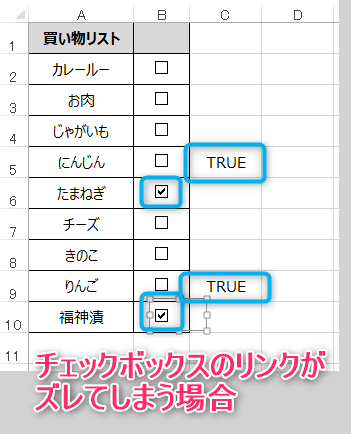
【要因】
原因はチェックボックスのオブジェクトの左上部分が、上のセルに入ってしまっていることです。
(例)セルB6のチェックボックスの左上が、セルB5内に入っている。
そのため、リンクするセルはセルC5に設定されている。
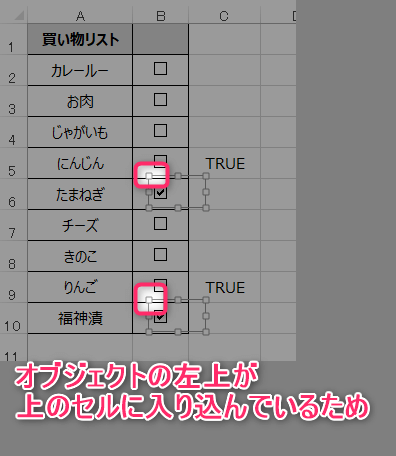
この記事がお役に立ちますと幸いです。
・【エクセルマクロ】チェックボックス処理を自動化まとめ
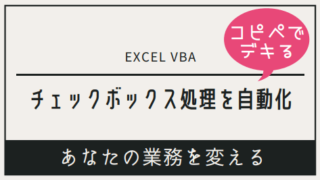
【エクセルマクロ】チェックボックスを自動操作:使用例16選
エクセルマクロで、チェックボックスを自動で操作するVBAコードをご紹介します。どのマクロコードも、コピペで使用できます。ぜひお試しください!
「Excel マクロ&VBA 実践ビジネス入門講座」
「基礎力」と「実践力」がいっきに身につく
丁寧な解説にこだわっている一冊です
リンク
